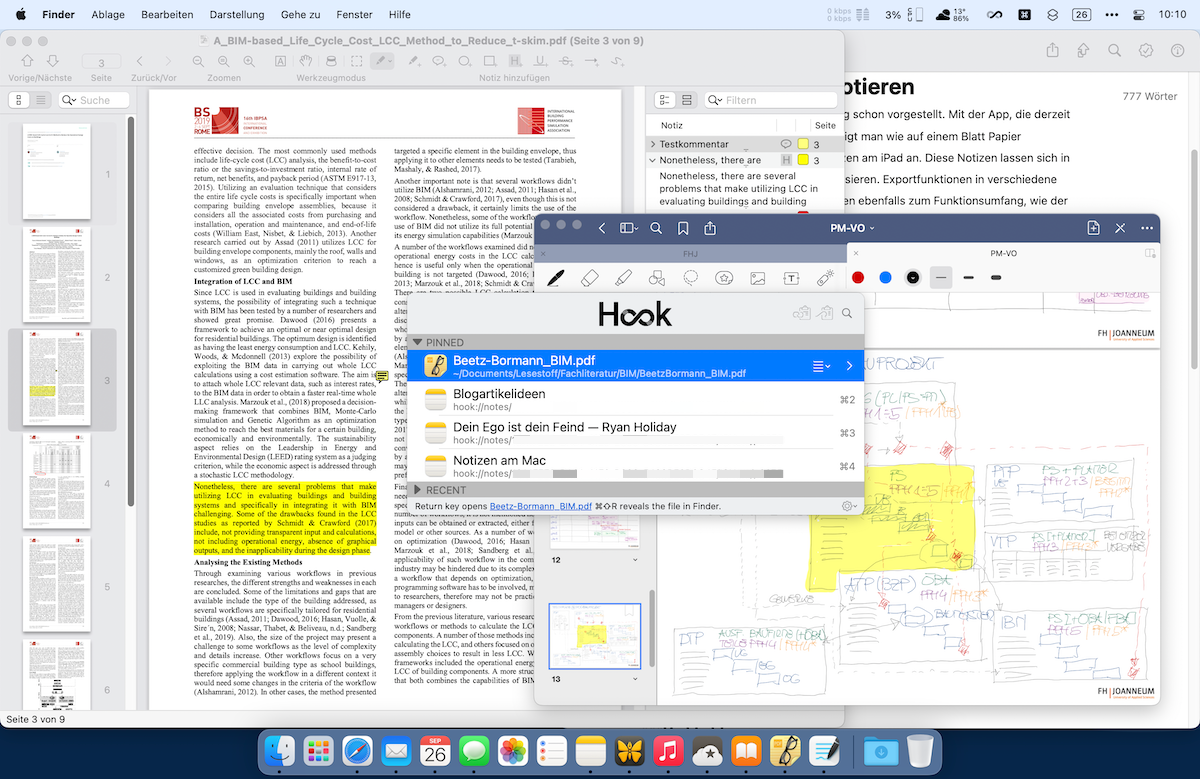Das neue Studienjahr steht in den Startlöchern. Die Vorbereitungen für das neue Wintersemester laufen auf Hochtouren. Deshalb ist hier im Blog auch gerade ein bisschen weniger los. Und bevor das Semester so richtig startet, ist ein guter Zeitpunkt, um die eine oder andere App für’s Studium oder für’s Unterrichten zu testen. Deshalb stelle ich in diesem Beitrag fünf Apps vor, die im Hörsaal oder Seminarraum auf dem Mac oder iPad sowohl von Studierenden als auch Lehrenden eine gute Figur machen.
Mitschreiben & notieren mit GoodNotes

GoodNotes habe ich hier im Blog schon vorgestellt. Mit der App, die derzeit in der fünften Version vorliegt, fertigt man wie auf einem Blatt Papier handschriftliche Notizen, Mitschriften und Skizzen am iPad an. Diese Notizen lassen sich in Notizbüchern oder Ordnern organisieren. Exportfunktionen in verschiedene Formate wie PDF, PNG, etc. gehören ebenfalls zum Funktionsumfang, wie der iCloud-Sync, automatische Backups und ein Präsentationsmodus. Zwar verfügt GoodNotes auch über eine Handschrifterkennung, die das manuelle Gekritzel in maschinentaugliche Textzeichen übersetzt, aber da meine Handschrift dafür leider nur bedingt geeignet ist, kann ich diese Funktion nicht wirklich nutzen.
Am besten funktioniert das handschriftliche Notieren in GoodNotes mit dem Apple Pencil. Aber auch eine ganze Reihe anderer Eingabestifte von Drittanbietern werden unterstützt.
PDF-Dateien, wie beispielsweise ein Skriptum oder ein Artikel aus einer Fachzeitschrift, lassen sich mit wenigen Fingertabs in GoodNotes importieren und können dort mit handschriftlichen Notizen und Skizzen ergänzt werden.
GoodNotes gibt’s im App Store von Apple als Einmalkauf für 8,99 €. Die Universal-App kann sowohl am iPad als auch am Mac und am iPhone installiert werden.
PDF-Dateien lesen & verarbeiten
Eigentlich bietet Apple mit der Vorschau-App am Mac fast alles, was man gemeinhin zum Lesen und Bearbeiten einer PDF-Datei braucht. Wenn man darüber hinaus aber beispielsweise zum Vorbereiten auf eine Prüfung oder für die Recherche an einer wissenschaftlichen Arbeit in der PDF-Datei Markierungen und Notizen anbringen möchte, dann stößt man mit der vorinstallierten Vorschau-App rasch an Grenzen. Zudem ist auf dem iPad gar keine Vorschau-App verfügbar und man ist ohnehin auf die Apps von anderen Herstellern angewiesen, sofern man sich nicht mit der Vorschau in der Dateien-App zufrieden gibt.
Highlights

Die App Highlights nennt sich selbst „The PDF Reader for Research“. Die App kann zunächst kostenlos im App Store geladen werden und verfügt dann über die grundlegenden Funktionen, wie Markierungen oder Notizen hinzufügen und diese Notizen als PDF exportieren. Benötigt man zum Beispiel den Export der Notizen im Markdown-Format oder deren direkten Export in andere Apps wie Apple’s Notizen-App, Ulysses & Co., dann muss man die Pro-Version für 3,99 EUR pro Monat oder 29,99 EUR pro Jahr als In-App Kauf erwerben.
Mit dem Apple Pencil am iPad oder dem Cursor am Mac markierte Textstellen werden im Notizen-Bereich der App exzerpiert und stehen dort für die weitere Verarbeitung zur Verfügung. Sogar Bilder und Tabellen können mit Highlights markiert und aus PDF-Dateien extrahiert werden.
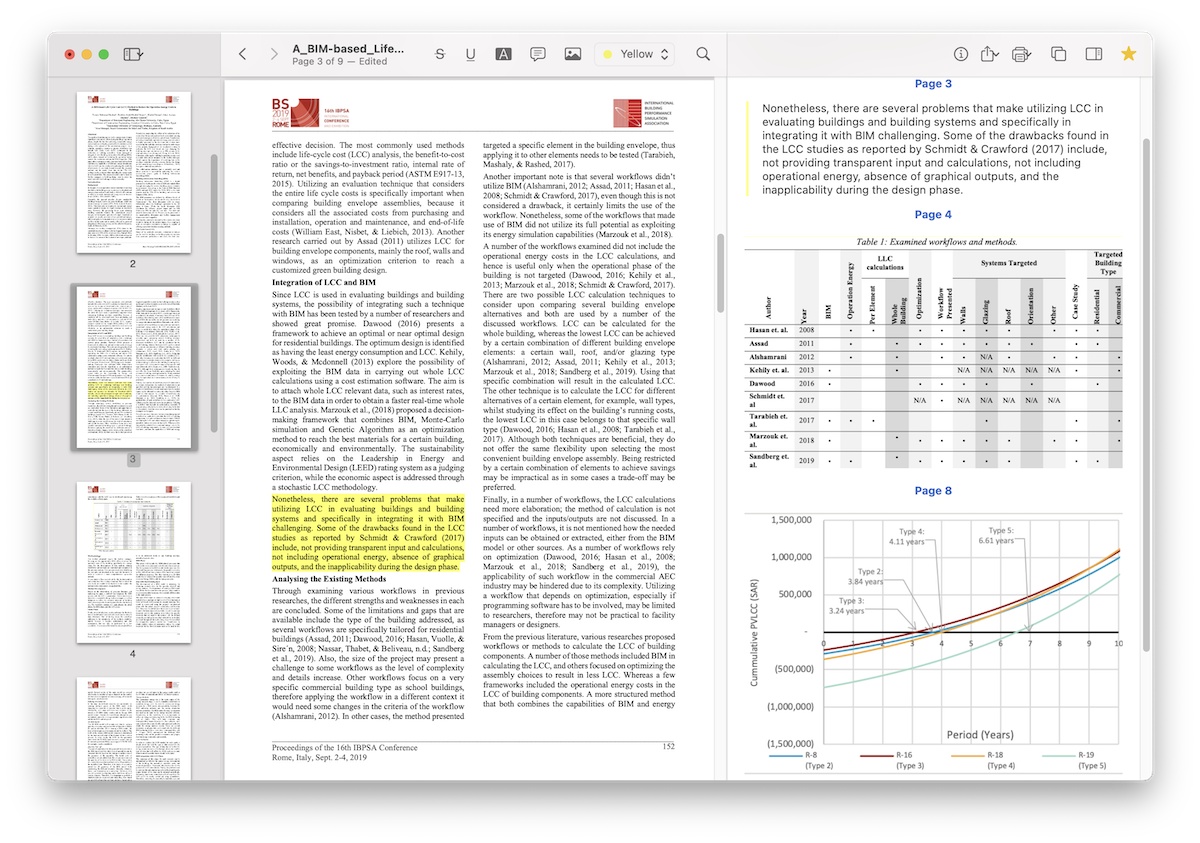
Highlights ist eine universal App und steht für Mac, iPad und iPhone zur Verfügung. Leider hat die App am Mac schon länger kein Update mehr bekommen, wie der Changelog verrät. Das letzte Update für die Mac-Version 2021.1.1 aus dem März 2021 liegt mittlerweile mehr als ein Jahr zurück und es ist derzeit nicht erkennbar, ob und wie intensiv die App für macOS weiterhin gepflegt wird. Für iOS und iPadOS ist das letzte Update erst wenige Tage alt.
Skim – die Alternative am Mac

Skim ist eine PDF-Leseapp für macOS, mit der auch Markierungen und Notizen in den PDF-Dateien hinzugefügt werden können. Es wurde speziell zum Lesen und Kommentieren wissenschaftlicher Arbeiten im PDF-Format entwickelt.
Skim verfügt – was das Markieren und Notieren betrifft – über einen vergleichbaren Funktionsumfang wie Highlights. Man kann damit also PDF-Dateien lesen, darin Textstellen markieren, Notizen und Kommentare anbringen und das ganze dann exportieren. Bilder und Tabellen können allerdings nicht aus den PDF-Dateien extrahiert werden. Dafür bietet Skim einen Präsentationsmodus mit Laser-Pointer und jede Menge Anpassungsmöglichkeiten bis hin zu eigenen Vorlagen für das Exportieren von Notizen im Rich Text Format oder als Markdown-Text in andere Apps. Sogar ein Script-Menü lässt sich in die Hauptmenüleiste von Skim einfügen. Damit können AppleScript und andere benutzerdefinierte Aktionen schnell ausgeführt und über konfigurierbare Tastaturkurzbefehle gesteuert werden.
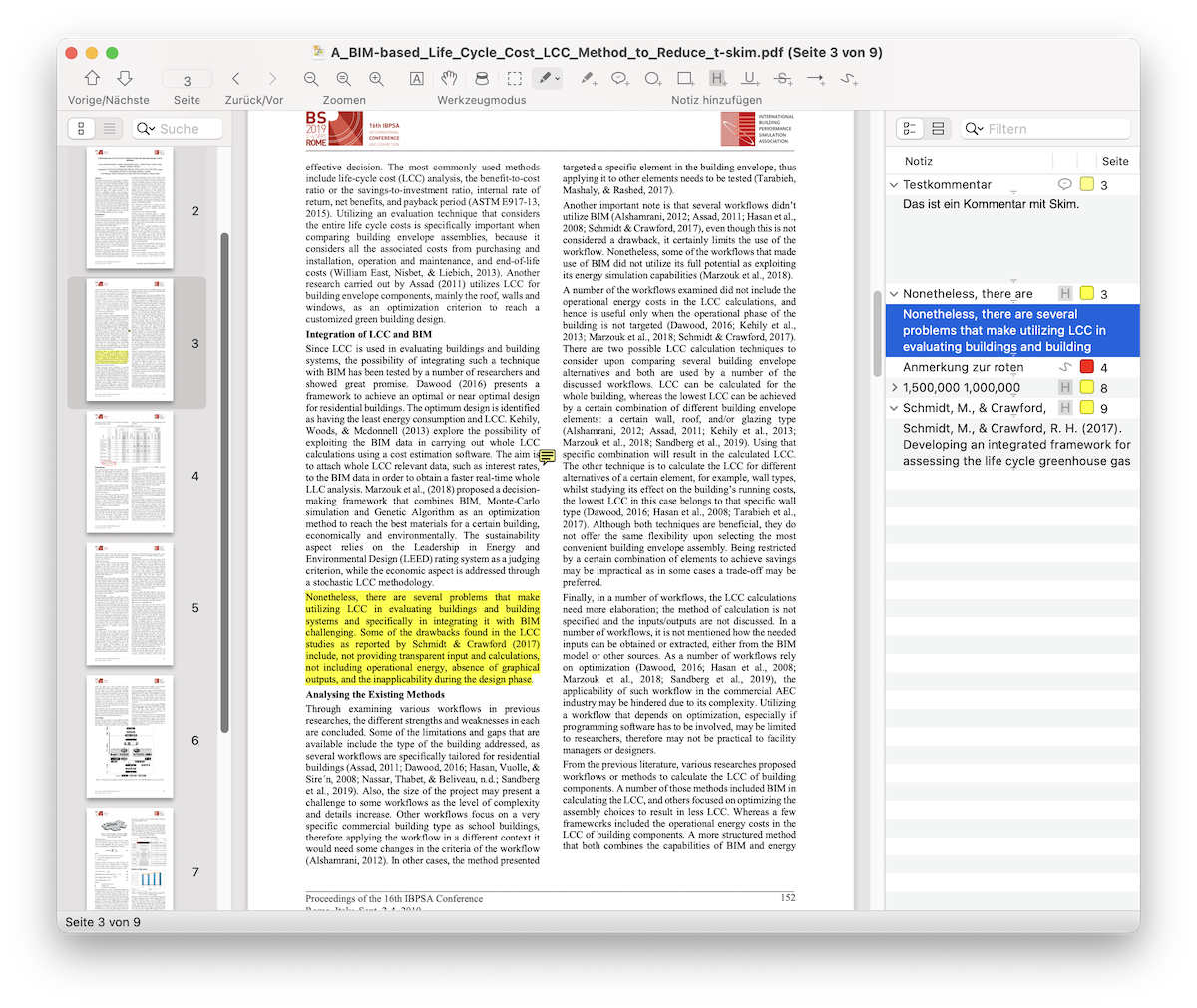
Skim ist kostenlos und open source. Es wird von einer kleinen Gruppe freiwilliger Mitarbeiter aktiv weiterentwickelt und erhält laufend Updates.
Texte schreiben mit Ulysses

Ulysses ist die ultimative Schreib-App für Mac, iPad und iPhone. Jedenfalls wird das so auf der Website angepriesen. In meinem Workflow ist Ulysses schon seit vielen Jahren fixer Bestandteil. Es gibt hier kaum einen Blogartikel, der nicht mit Ulysses verfasst wurde.
Grundsätzlich ist Ulysses ein Markdown-Editor. Die Markdown-Interpretation in der App ist gewöhnungsbedürftig, weil einige Markdown-Elemente nicht angezeigt werden, wie zum Beispiel die eckigen und runden Klammern bei Links. Aber hat man sich einmal daran gewöhnt, kann man mit Ulysses wunderbar schreiben. Die App bietet neben der bloßen Textverarbeitung in einem auf das Wesentliche reduzierten Editor auch vielfältige Exportfunktionen in andere Dateiformate. Ganze Buchprojekte lassen sich in das ePub-Format exportieren. Schreibt man mit Ulysses Blogartikel, kann man diese direkt aus der App heraus samt angehängtem Bildmaterial über das CMS der Wahl veröffentlichen. Zur Verfügung stehen derzeit WordPress, Medium, Ghost und Micro.blog.
Neben diesen umfangreichen Export- und Veröffentlichungsfunktionen sowie den vielfältigen Formatierungsmöglichkeiten bietet Ulysses auch einiges an Strukturierungs- und Organisationsoptionen für die verfassten Texte. Zunächst wird in Blätter für den geschriebenen Text und Materialblätter für Recherchematerial, Notizen, etc. unterschieden. Blätter und Materialblätter können mit Schlagworten versehen werden. Über eine Callback-URL können Blätter sowie Materialblätter auch miteinander oder in anderen Apps verlinkt werden.
Schreibprojekte aus mehreren Blättern und Materialblättern lassen sich in Ordnern zusammenfassen. Ordner können wiederum gruppiert werden. Und es gibt auch intelligente Ordner, die über so genannte Filter angelegt werden können. Damit ist es möglich, beispielsweise alle Textblätter mit dem Schlagwort „Entwurf“ zu filtern und anzuzeigen.
In einem Dashboard zeigt Ulysses die Anzahl der geschriebenen Zeichen, Wörter, Sätze, Absätze, Zeilen und Seiten und ermittelt daraus eine langsame, durchschnittliche und schnelle Lesedauer sowie die Vorlesezeit für den verfassten Text. Man kann dort sogar mit entsprechenden Zielvorgaben arbeiten, deren Erfüllungsgrad auch grafisch im Dashboard visualisiert wird. Weiters bietet das Dashboard Zugriff auf die angehängten Bilder, eine Notizfunktion und stellt die Gliederung des Textes dar.
Die mit Ulysses geschriebenen Texte synchronisieren sich wunderbar via iCloud und Dropbox. Natürlich kann auch in einem lokal am Mac oder iPad angelegten Ordner gearbeitet werden.
Ulysses gibt’s im App Store als Abo für 5,99 € pro Monat oder 39,99 € pro Jahr. Studierende können Ulysses für 10,99 € pro Jahr abonnieren. Die App kann sowohl am iPad als auch am Mac und am iPhone installiert werden.
Wissensmanagement mit Hook
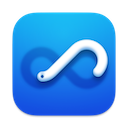
Auch Hook von der CogSci Apps Corporation wurde hier im Blog schon vorgestellt. Damit lassen sich Dateien, Notizen, Fotos, E-Mails, Webseiten und so weiter am Mac zu einem überaus praktischen Netz aus Links zusammengehörender Informationen verbinden, die das persönliche Wissensmanagement unterstützen. Das Tolle daran ist, dass diese Links nicht nur in eine Richtung funktionieren, sondern auch bidirektional sein können. Es funktionieren zwar nicht alle Anwendungen mit Hook, aber es werden bereits eine ganze Reihe von Link-fähigen Apps unterstützt, die alle in dieser von Zeit zu Zeit wachsenden Liste erfasst sind.
Hook lebt in der Menüleiste am Mac und lässt sich dort direkt über einen Klick auf das App-Symbol aktivieren, oder über eine konfigurierbare Tastenkombination – voreingestellt ist ⌃H. Das gerade ausgewählte Objekt der im Vordergrund aktiven App wird im Hook-Fenster ganz oben angezeigt. Dort kann über den Menübefehl Copy Link ein einfacher oder Markdown-fähiger Link zum ausgewählten Objekt, oder mit Hook to Copied Link ein Link vom ausgewählten Objekt zu einem anderen Objekt erzeugt werden.
Die App ist Kontext-sensitiv. Das bedeutet, dass Hook erkennt, ob es zum jeweiligen Objekt bereits Links zu anderen Objekten gibt. Diese werden dann im Hook-Fenster unter der Rubrik Hooked angezeigt und lassen sich von dort auch gleich direkt per Doppelklick oder Drücken der Enter-Taste öffnen.
Eine der besonderen Stärken von Hook ist die Möglichkeit, damit Links direkt zu einer bestimmten Textstelle in einer PDF-Datei oder einem E-Book zu erstellen. Diese Art von Links werden Deep-Links genannt. Die oben vorgestellte PDF-App Skim ist eine der wenigen Apps, mit der solche Deep-Links funktionieren. Sie muss dafür als Standard-App für das Öffnen von PDFs am Mac eingestellt sein. Und Deep-Links in E-Books sind derzeit nur für Bücher im ePub-Format möglich.
Hook bietet neben umfangreichen Einstellmöglichkeiten in der Pro-Version auch einen Script-Editor für das Öffnen und Verlinken von Objekten in unterschiedlichen Apps bzw. zur vertieften Automatisierung.
Hook gibt’s direkt auf der Website des Herstellers zum Download. Die App kann 30 Tage lang in der Pro-Version kostenlos getestet werden und kostet danach jährlich 69,99 USD in der Pro-Version bzw. 29,99 USD in der Essential-Version. Es gibt auch eine kostenlose Lite-Version, die aber nur einen sehr rudimentären Funktionsumfang mitbringt.